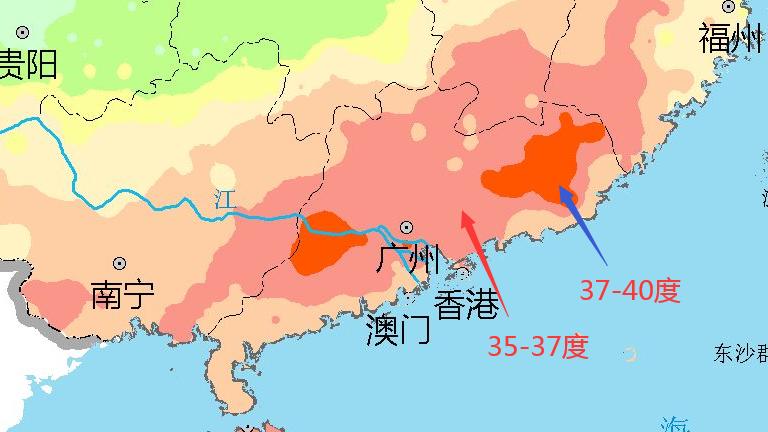电脑投屏图文教程 笔记本电脑如何投屏到电视上
现在用轻薄的笔记本办公已经非常普遍 。但由于屏幕太小,有时工作需要连接大屏显示器 。尤其是出差见客户或是开企业会议时,更可能会连接大屏演示PPT和视频 。
平时只需用一根HDMI线,就可以将笔记本屏幕投到液晶显示器上 。
但有些时候,因为空间与距离的原因,需要用到无线的方式来投屏 。
在这里有两种很实用简单的方法分享给大家 。
第一种无线投屏方法:win10投屏现在很多笔记本都是win10系统,增加了不少功能,而无线投屏就是其中一项 。
它可以将整个电脑屏幕直接镜像投到大屏显示器上,从而实现不用HDMI线也可以投屏 。
但前提条件是智能电视机,普通的液晶显示器没法使用 。
具体操作教程:第一步,打开win10菜单栏找到设置 。

文章插图
第二步,打开显示——连接到无线投屏器

文章插图
第三步,搜索出设备后点击连接

文章插图
win10投屏比较适合PPT、word等办公文档,但视频播放不够稳定,可能会出现卡顿等现象 。

文章插图
【电脑投屏图文教程 笔记本电脑如何投屏到电视上】win10投屏
所以想要无线稳定播放视频,还是得用上另一种神器,那就是无线同屏器,这也是我要说的第二种无线投屏方法 。
第二种无线投屏方法:电脑无线同屏器如果说win10是软件式投屏,那无线同屏器就是硬件式投屏 。

文章插图
无线同屏器
不同于win10投屏,无线同屏器是依赖硬件的能力来进行同屏,而无需使用wifi网络 。
它通常是一个发射器加一个接收器,内置主板芯片,通过点对点的连接,把电脑屏幕镜像同屏到液晶显示器上 。
因为这种点对点的连接方式,所以才不需要wifi,播放视频也不会出现卡顿,而更加高清流畅 。
具体操作教程:
第一步,将接收器用HDMI线连接显示器 。

文章插图
第二步,首次使用要将发射器与接收器配对 。
第三步,发射器插入笔记本电脑,完成 。

文章插图
操作过程十分简单,可以说是最简单的一种投屏方式 。
而且它不挑对象,不管是哪个系统版本的笔记本电脑;不管是不是智能电视机,只要有HDMI接口,所有液晶显示器都可以用电脑无线同屏 。

文章插图
同时它还能无线连接投影仪,只是把显示器换成投影仪,操作流程没有任何区别 。

文章插图
它就相当于把液晶显示器变成了一台智能电视机,除了笔记本电脑外,用手机也可以投屏,非常适合现在企业的办公会议使用 。
这两种笔记本无线同屏,你觉得哪种更好用呢?
推荐阅读
- 图解Word思维导图使用方法 电脑word怎么做思维导图
- 图文详解字体更换教程 苹果手机如何换字体样式
- 腾讯电脑管家会拖慢电脑吗
- 电脑上安装钉钉为什么打不开
- 教你这4种压缩方法 电脑图片怎么压缩成文件
- 无信号原因及解决方法 台式电脑开机了显示器无信号
- 电脑和平精英灵敏度怎么调最稳 和平精英灵敏度
- 图示视频同步的方法 如何把电脑上的视频传到苹果手机
- 电脑上大于号的输入技巧 大于号怎么打在电脑上
- 图示电脑录像5步曲 笔记本电脑怎么录像操作步骤